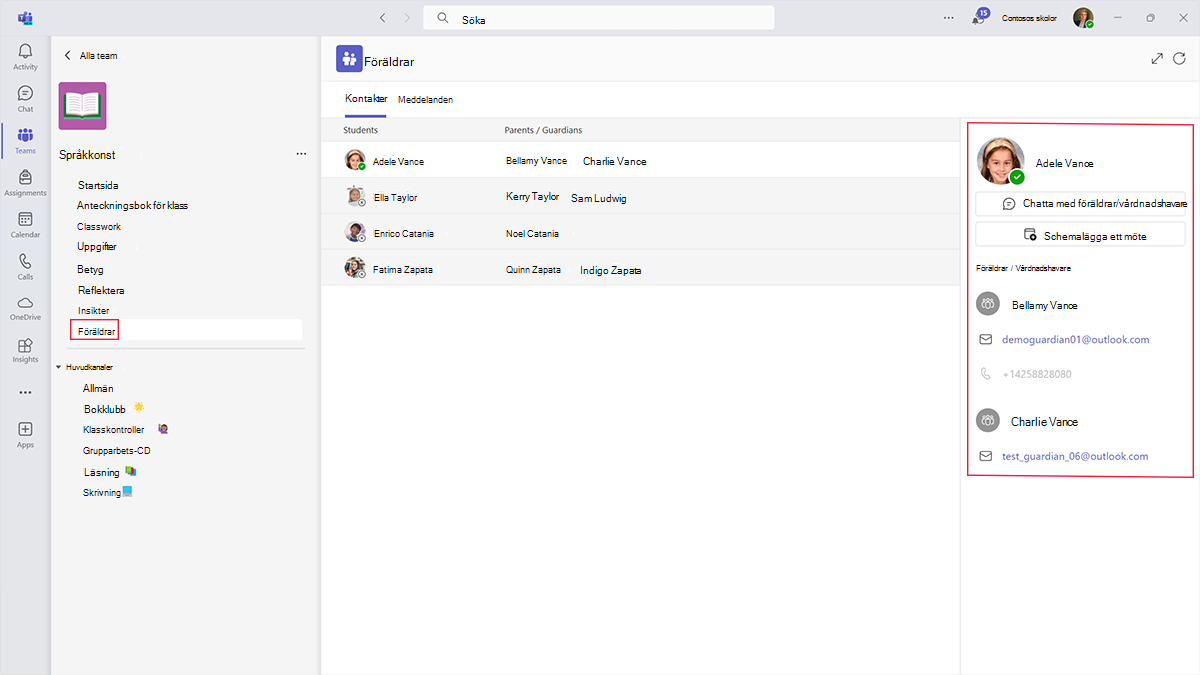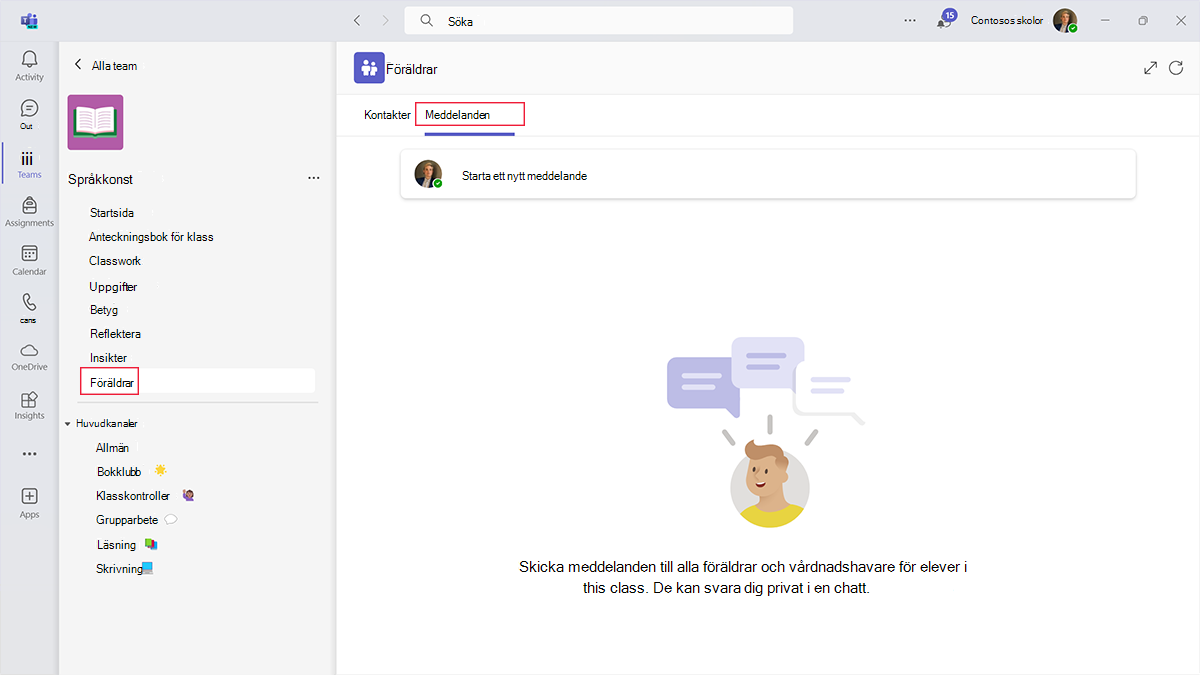Spara tid och anslut med vårdnadshavare med överordnad anslutning
Vårdnadshavare vill att barn i deras vård ska lära sig och växa. När lärare och vårdgivare arbetar tillsammans drar alla nytta av det. Microsoft Class Teams har två appar som ansluter lärare och vårdnadshavare. Appen Överordnad anslutning hjälper lärare att kommunicera med vårdnadshavare. Appen Skolanslutning hjälper vårdnadshavare att övervaka sina elevers uppgifter och förlopp.
Med appen Överordnad anslutning i klassteam kan lärare ansluta regelbundet till vårdnadshavare för att hålla alla i slingan via Teams-uppdateringar och förloppsrapporter. Lärare kan spara tid genom att komma åt kontaktuppgifter för vårdnadshavare i en enda lista. Lärare har åtkomst till deltagardata som tillhandahålls av School Data Sync, och de kan kontakta enskilda vårdnadshavare eller skicka massmeddelanden.
Sätt att ansluta till vårdnadshavare via appen Föräldrar
Teams erbjuder flera sätt att få kontakt med vårdnadshavare.
Ansluta via telefon eller e-post
Så här kommunicerar du med vårdnadshavare via överordnad anslutning i Microsoft Teams för utbildning:
- Välj appen Föräldrar i ett klassteam.
- I listan väljer du en förmyndare för att visa deras direkta kontaktinformation, inklusive deras personliga e-postadress och telefonnummer.
- Välj deras telefonnummer för att initiera ett samtal eller deras e-postadress för att starta din standardklient för e-post och skapa ett nytt utgående meddelande.
Ansluta via Teams-chatt
Lärare kan också skapa ett Teams-möte från föräldra-/vårdnadslistan för att få kontakt med elevernas familjer. Vårdnadshavare kan delta i Teams-mötet som gäster. Alla dessa funktioner är tillgängliga via Teams-appen på dator-, webb- eller mobila enheter.
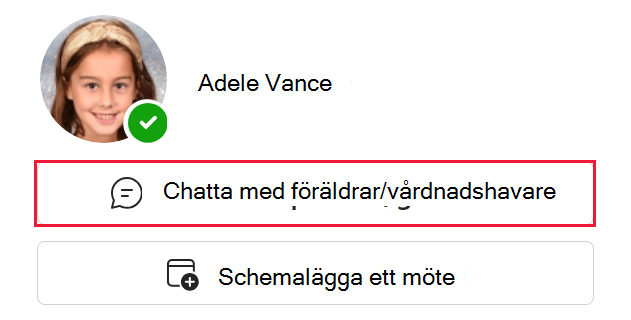
Via Teams på dator eller mobil kan lärare också initiera en Teams-chatt från föräldra-/vårdnadslistan för att få kontakt med elevernas familjer. Precis som andra Teams-chattar visas den här chatten i chattfönstret och kan sökas från Sökfältet i Teams. Nya användare som ansluter till chatten ser chatthistoriken med alla tidigare skickade meddelanden. Ett meddelande kan endast innehålla oformaterad text (ingen formatering som fet stil eller kursiv stil) och är begränsat till 10 000 tecken.
Första gången en förmyndare får ett meddelande från en lärare via Teams-chatt får de en e-postinbjudan tillsammans med lärarens meddelande. Om en lärare skriver ett annat meddelande i chatten från appen Föräldrar visas en banderoll i skrivrutan som visar att vårdnadshavarna ännu inte har gått med i Teams.
När en förmyndare får inbjudan till Teams-konversationen öppnar de lärarens e-postinbjudan och väljer Gå till Teams. Väktaren loggar sedan in på eller skapar ett Microsoft-konto för att chatta direkt med läraren.
Skicka ett meddelande till alla vårdnadshavare
Lärare kan också använda appen Teams-föräldrar för att skicka meddelanden till alla vårdnadshavare i en klass. Så här skickar du ett meddelande:
- Välj appen Överordnade.
- Välj fliken Meddelande.
- Compose meddelandet.
- Välj knappen Skicka .
Appen Föräldrar skapar ett sändningsmeddelande för alla elevers vårdnadshavare i klassen.
När vi arbetar tillsammans uppnår eleverna mer.